
¿Cómo llegar al modo de recuperación del sistema Android y qué puede hacer? [Respondido]

Android es un sistema operativo móvil ampliamente utilizado desarrollado por Google, y desde su lanzamiento, ha sufrido muchas actualizaciones y cambios. Lo mejor del teléfono Android es que te permite personalizar tu dispositivo a tu gusto.
Android dispositivos tienen tres modos en los que puede arrancar. Puede arrancar en modo seguro, modo Odin o modo de recuperación. Cada uno de estos modos te ayudará a solucionar problemas específicos con tu dispositivo. Android modo de recuperación permite solucionar problemas con el sistema operativo. Este artículo le mostrará cómo llegar al modo de recuperación Android sistema en varios dispositivos Android , qué puede hacer cuando está en modo de recuperación y qué hacer cuando está atascado en el modo de recuperación. Entonces, comencemos.

Android modo de recuperación del sistema es una herramienta que puede usar para solucionar problemas dentro de sus teléfonos Android . Una vez que inicie el modo de recuperación, podrá solucionar Android problemas desplazándose por las opciones.
Aunque no tienes que usar este modo cada vez, algunas situaciones aún lo necesitan. Por ejemplo, cuando su teléfono Android funciona mal y parece muerto, el modo de recuperación puede ayudar a devolverlo a la vida.
Hay varias formas de llegar a Android modo de recuperación, pero depende del modelo de su dispositivo. Pero la mayoría de las veces, solo presiona una combinación de teclas y listo.
Paso 1: Apaga tu teléfono Pixel presionando el botón de encendido .
Paso 2: Toque las teclas para bajar el volumen y Encendido durante unos segundos. Su teléfono inteligente accederá a otra página.
Paso 3: Use las teclas de volumen para elegir el modo de recuperación y confírmelo presionando Encendido. A medida que aparezca el robot Android , presione las teclas para subir el volumen y encender al mismo tiempo. Luego, su dispositivo está en modo de recuperación.
![]()
Paso 1: Apague su teléfono OnePlus, luego mantenga presionados los botones para bajar el volumen y Encendido hasta que aparezca el logotipo de OnePlus en la pantalla.
Paso 2: Desbloquea tu dispositivo y elige un idioma. A continuación, verá tres opciones: Borrar datos y caché, Avanzado y Salir. Ahora está en modo de recuperación y puede elegir lo que desea para su dispositivo.
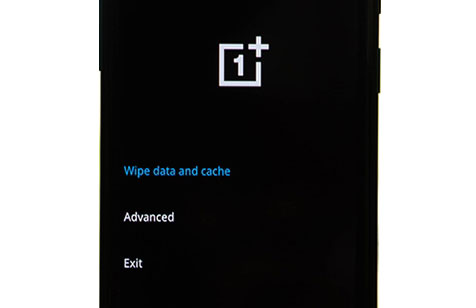
Paso 1: Apague su teléfono ZTE primero, presione las teclas para bajar el volumen y Encendido durante unos segundos y suéltelas cuando vea el logotipo de ZTE
Paso 2: Ahora el teléfono está en modo de recuperación y puede obtener cuatro opciones: Reiniciar el sistema, Borrar datos, Apagar y Opciones avanzadas.

Los dispositivos LG tienen un método diferente para entrar en modo de recuperación. Simplemente mantenga presionadas las teclas correctas y suéltelas en el momento adecuado.
Paso 1: Después de apagar su teléfono, presione el botón de Encendido + Bajar volumen simultáneamente.
Paso 2: Suéltelos inmediatamente después de ver el logotipo de LG, luego mantenga presionadas las teclas nuevamente. Mantenga presionada la tecla de encendido hasta que ingrese al modo de recuperación.
Si su teléfono Samsung tiene un botón Bixby, siga este tutorial:
Paso 1: Primero apague su teléfono y luego mantenga presionados los botones Subir volumen, Bixby y Encendido . Y suéltalo cuando aparezca el logotipo de Samsung.
Paso 2: Espere a que el dispositivo entre en modo de recuperación.

En aquellos dispositivos Samsung sin botón Bixby, puede seguir estos pasos:
Paso 1: Conecte su teléfono Samsung a su computadora mediante un cable USB tipo C.
Paso 2: Mantenga presionados los botones para bajar el volumen y lateral para apagar su teléfono.
Paso 3: Después de eso, presione las teclas Subir volumen y Lateral y no las suelte hasta que vea el logotipo de Samsung en la pantalla. Ahora, llega a la pantalla de recuperaciónAndroid.
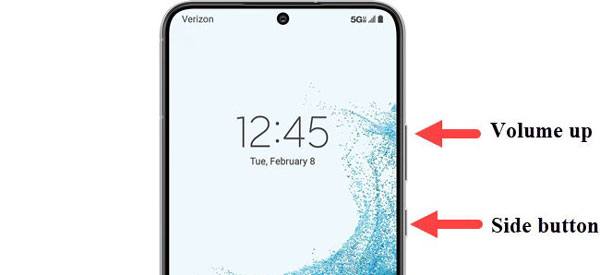
Lea también: ¿Qué pasa si la pantalla de tu iPhone se vuelve negra de repente? Si quieres solucionarlo, no te pierdas estas soluciones.
Android modo de recuperación del sistema le ofrece una variedad de funciones para solucionar problemas en sus teléfonos Android . A continuación se muestran algunas cosas que puede hacer cuando reinicia su teléfono Android al modo de recuperación:
En el modo de recuperación, puede restablecer de fábrica su teléfono y borrar todos los datos. Esta opción es útil para los usuarios que desean vender su dispositivo en el mercado de segunda mano sin temor a que alguien espíe sus actividades anteriores o acceda a toda su información privada almacenada en el teléfono.

También encontrará una opción para reiniciar el sistema en modo de recuperación del sistema. Esta opción le permite apagar el dispositivo y volver a encenderlo en modo normal. Normalmente, se utiliza esta opción después de haber terminado todas las tareas de la recuperación y ahora se desea volver al modo normal.
En Android modo de recuperación del sistema, puede aplicar las actualizaciones del sistema que se han descargado en el equipo como archivos ZIP. Utilice la actualización de recuperación de la opción ADB e instale el archivo de actualización en el teléfono. Además, si tiene la actualización en la tarjeta SD, puede actualizarla fácilmente desde allí empujando el archivo al teléfono y actualizándolo.
En algunos teléfonos, también hay una opción para reiniciar en el cargador de arranque cuando lleva el dispositivo al modo de recuperación. El modo de gestor de arranque es muy diferente del modo normal, lo que le permite actualizar algunos archivos con ADB y otras herramientas.
Si desea eliminar todo el caché de su teléfono Android , el modo de recuperación tiene una opción que le permite eliminar todos los archivos de caché en la partición de caché. En realidad, borrar los archivos de caché en la partición de caché es una forma más fácil y rápida de eliminar todos los cachés con unos pocos toques. Si hay muchos cachés en su dispositivo, puede usar esta opción para deshacerse de ellos.

Supongo que necesitas: ¿Quieres una herramienta profesional de recuperación de tus datos en un teléfono ZTE? Afortunadamente, ahora puede obtener 5 enfoques de este artículo.
También encontrará la opción Apagar en el modo de recuperación Android . Las opciones Apagar y Reiniciar el sistema ahora no son las mismas. Apagar implica que puede apagar el dispositivo por completo, pero no se encenderá más tarde por sí solo. Normalmente, usamos esta opción cuando hemos terminado de abordar una tarea específica en la recuperación pero no queremos llegar al modo normal de inmediato.
Otra característica en el modo de recuperación es la opción de verificar los registros de recuperación. Puede acceder a esta opción desde el botón de menú que aparece al hacer clic en la opción Android recuperación del sistema en su dispositivo. Los registros le mostrarán lo que su teléfono ha estado haciendo desde que lo inició en modo de recuperación y pueden ayudarlo a rastrear errores o errores en su dispositivo.
El modo de recuperación en Android le permite montar el sistema del dispositivo, lo que le permite acceder a los archivos principales y realizar cambios cuando sea necesario. Puede montar el sistema cuando desee actualizar nuevos archivos del sistema, temas u otras aplicaciones.
Ver más:
5 formas sencillas de solucionar el problema del iPhone atascado en el modo de recuperación
A veces, su dispositivo puede atascarse en Android modo de recuperación del sistema y ninguna de las opciones disponibles no funcionaría. Esto realmente puede molestarte y es posible que tengas ganas de tirar tu dispositivo por el precipicio. Pero ya no es necesario, ya que hay formas de solucionar el problema.
Si está atascado en el modo de recuperación, realice un restablecimiento completo. Pero debe tener cuidado con este método porque el restablecimiento completo eliminará todos los datos y configuraciones de su teléfono. Si eso es lo que quieres, adelante, hazlo. Realice un restablecimiento completo y luego reinícielo en modo normal.
Para hacer un restablecimiento completo de un teléfono Android , mantenga presionadas las teclas Subir volumen y Encendido simultáneamente durante unos 10 segundos hasta que la pantalla de recuperación se vuelva negra. Después de eso, reinicie el dispositivo y vea si se iniciará normalmente.
Recuerde, no todos los teléfonos pueden salir del modo de recuperación a través de este método. Solo trata de ver si puede ayudar.
Si el restablecimiento completo no funciona, entonces es porque algo anda mal con el hardware. Debes comprobar los botones de tu teléfono. En primer lugar, limpie las teclas de encendido, subir volumen y bajar volumen. Luego presione cada uno de ellos y vea si hay algún efecto.
Este software de reparación de Android es una herramienta de sistema profesional para dispositivos Android, que le permite solucionar múltiples problemas del sistema en tres sencillos pasos. Funciona bien cuando un teléfonoAndroid está atascado en el modo de recuperación del sistema. Y puede usarlo para reparar el problema de pantalla negra en Android, aplicaciones que se bloquean, dispositivo bloqueado, etc.
Descargue el software de reparación Android .
Estos son los pasos para salir del modo de recuperación en un teléfono Android a través de este software:
01Inicie el programa en la computadora y conecte su Android con un cable USB que funcione. A continuación, elija la opción Reparación del sistema .
02Toque la pestaña Android Repair en el panel izquierdo y, una vez hecho esto, haga clic en el icono Inicio. A continuación, selecciona la información de tu dispositivo y pulsa los iconos Siguiente y Confirmar.

03Ingrese al modo de descarga de acuerdo con el tutorial en la interfaz. Pulsa Siguiente para iniciar el proceso de recuperación. Una vez finalizado, el dispositivo Android saldrá del modo de recuperación Android .

A partir de esta guía, ahora puede ingresar sin esfuerzo al modo de recuperación de Android sistema y hacer lo que quiera con su dispositivo. Además, si te quedas atascado en el modo de recuperación, ya sabes qué hacer para salir.
En cuanto a aquellos que desean solucionar rápidamente Android problemas del sistema, como el bloqueo en modo de recuperación Android, el software Android Repair es la mejor opción. También puede funcionar cuando su dispositivoAndroid está en un bucle de arranque, las aplicaciones a menudo se bloquean, etc.
Artículos relacionados:
Guía definitiva sobre cómo recuperar fotos borradas de la cámara de Android
Cómo hacer la recuperación de datos de OnePlus a través de 6 métodos [Nuevo tutorial]
Recuperación de datos de Sony Xperia: Cómo recuperar archivos borrados de Sony Xperia
Los 13 mejores programas de recuperación de iPhone en 2023 (reseñas detalladas)
¿Cómo hacer la recuperación de la memoria interna de Samsung en 3 métodos confiables?

 Recuperación Android
Recuperación Android
 ¿Cómo llegar al modo de recuperación del sistema Android y qué puede hacer? [Respondido]
¿Cómo llegar al modo de recuperación del sistema Android y qué puede hacer? [Respondido]